
如果我们回头再去看案例7-1,会发现满眼都是头衔(【大侠】、【掌门】)、QQ号、时间和各种表情,感觉很晕。这些内容出现在记录整理中,都是干扰信息。做记录整理的第一步,就需要将其清除。
1.快速去掉表情
将整理记录复制到Word文档时,选择“无格式粘贴”,也就是粘贴选项中的“A”,就可以轻松删掉各种表情。
2.替换头衔
选中要替换的头衔,或将要替换的头衔直接复制到替换功能中的“查找内容”,保持“替换为”后面的内容为空,就可以将该头衔删除,如图7-1所示。
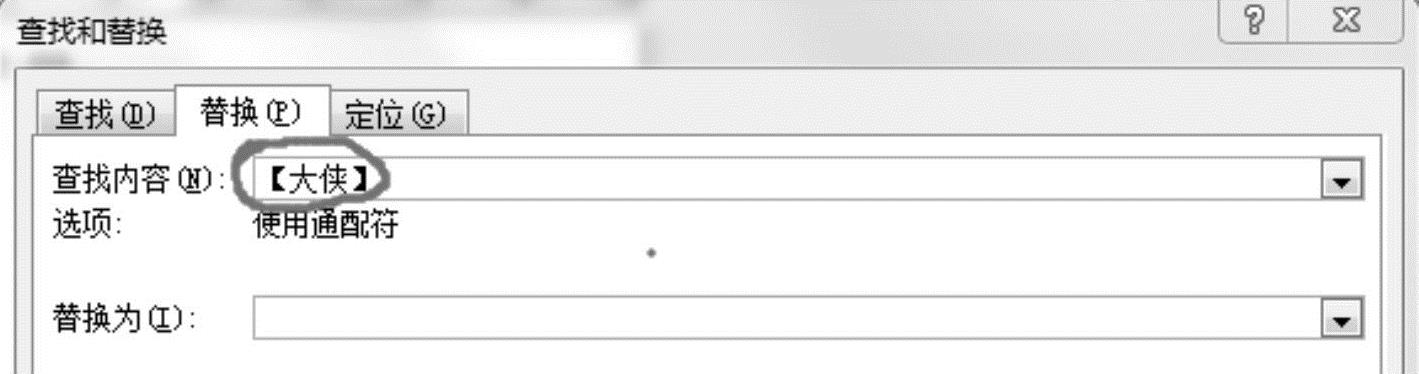
图7-1 替换头衔
同一个头衔可一次删除,若有多个则需要多次操作。以案例7-1为例,这段交流中有两种头衔,即【大侠】和【掌门】,就可以按照刚才的步骤操作两次。
3.一键清除QQ号和时间
如果一个个手工清除QQ号和时间,工作量很大。我们运用通配符,通过Word中的替换功能,就可以一键同时清除QQ号和时间,具体操作步骤如下。
(1)使用通配符。首先,如图7-2所示,点击“替换”功能左下方的“更多”按钮。
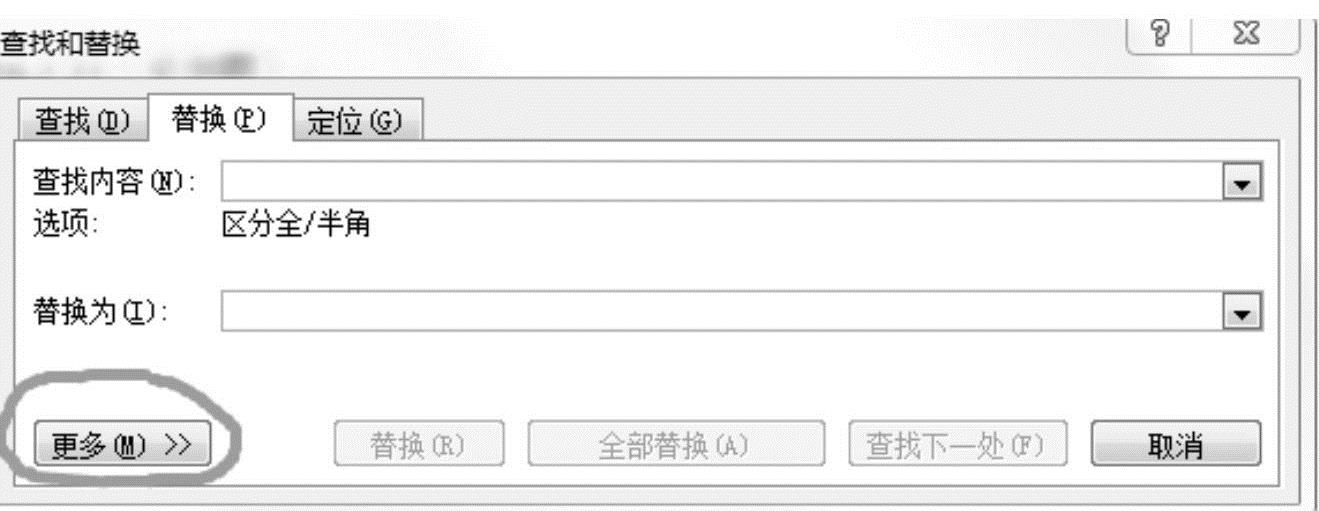 (www.daowen.com)
(www.daowen.com)
图7-2 “更多”按钮
然后,如图7-3所示,在复选框“使用通配符”前打对勾。
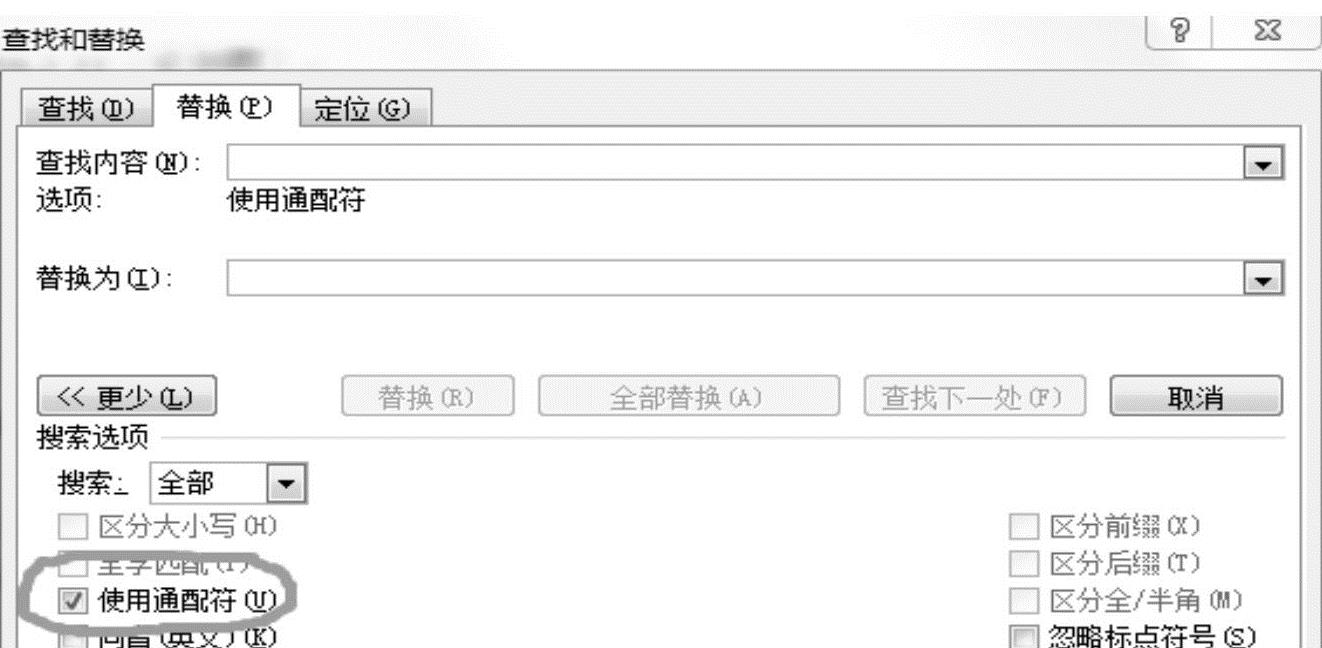
图7-3 勾选“使用通配符”
最后,将输入法切换为英文标点,也就是将“。”变成“.”。
(2)设置查找内容。如图7-4所示,在“查找内容”后的文本框中输入“[(0-9)]”,“替换为”后的文本框保持空白。特别提醒:如果在“查找内容”中出现的是“【】”,则返回上一个步骤,重新调整输入法。否则,下面的替换无效。
(3)一键清除QQ号、日期和时间。前面的步骤完成后,只需要点击“全部替换”,QQ号码、日期和时间瞬间消失。
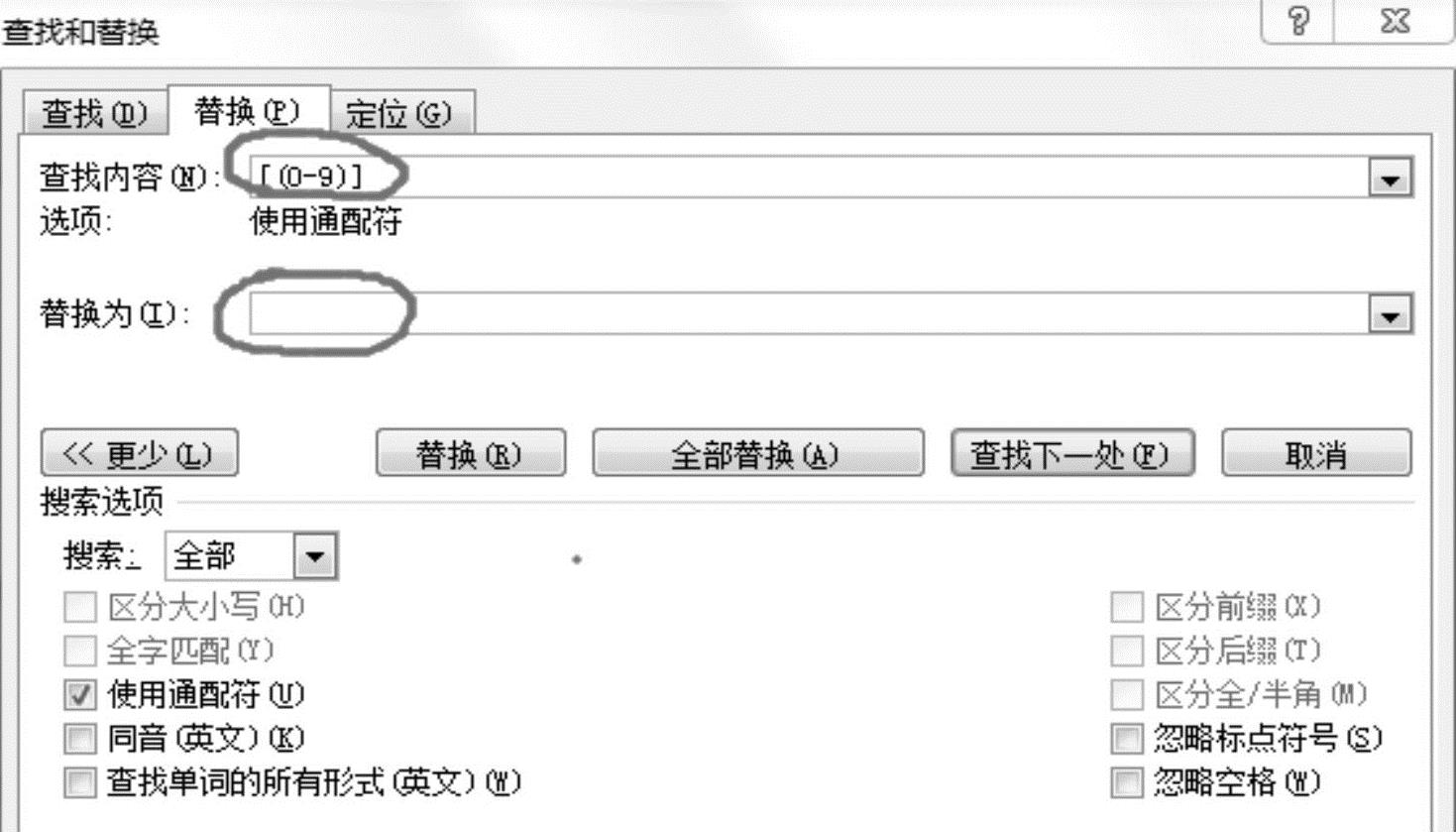
图7-4 设置“查找内容”
(4)干扰内容的清除和调整。除了上面提到的表情、头衔、QQ号、时间和日期外,跟内容相关度不大的信息、重复的群名片等也需要删除。例如:案例7-1中的“【大侠】郑州--建国(105689924)15:56:37高效能人士的七个习惯是吗?@武汉-Lu老师”。
最容易忽略的是某个人发言中被插入的干扰信息。在群里交流,因为打字速度和内容长度的关系,常会发生一个人的一段发言中间插入了其他人信息的情况。如果现场参与,一般能够理解,但整理为记录时就需要进行调整,以免其他人看不懂,会断章取义,影响理解。
免责声明:以上内容源自网络,版权归原作者所有,如有侵犯您的原创版权请告知,我们将尽快删除相关内容。







